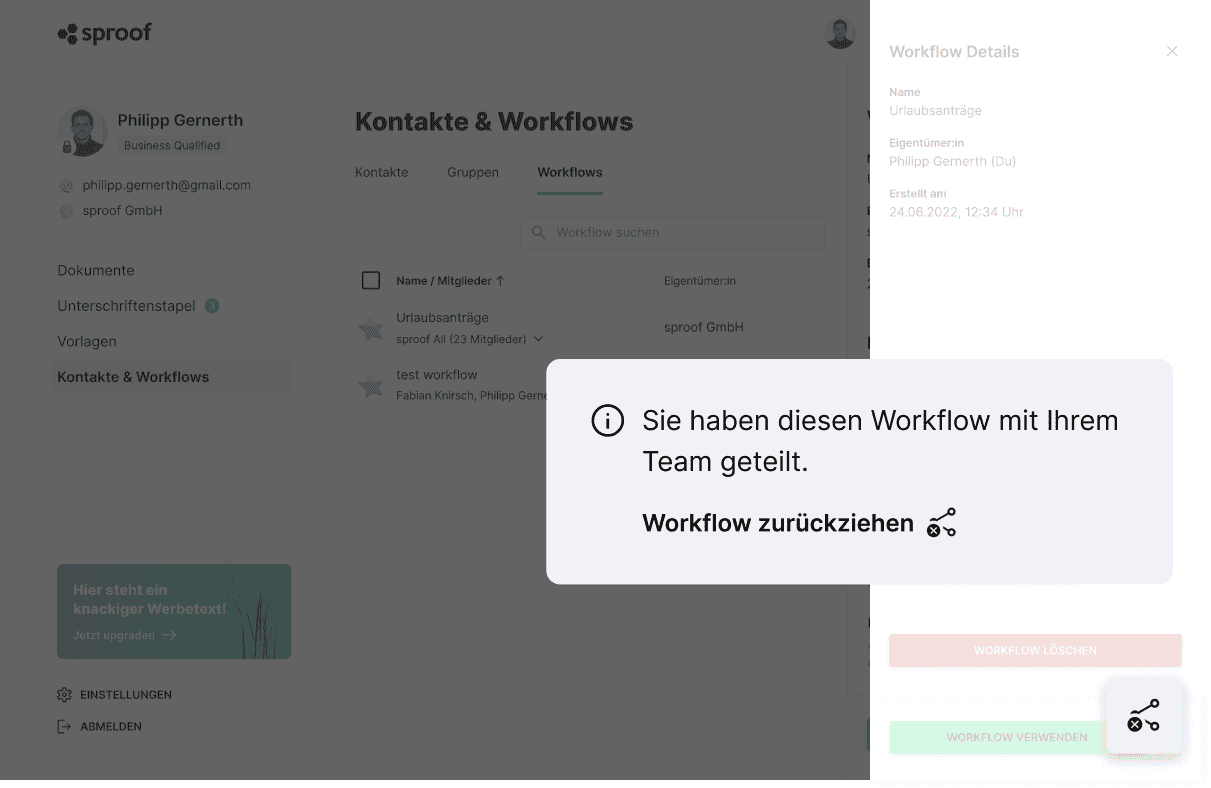Συμφωνία
Χρησιμοποιούμε cookies στον ιστότοπό μας για να σας προσφέρουμε την καλύτερη δυνατή εμπειρία. Κάνοντας κλικ στην επιλογή "Αποδοχή όλων" συμφωνείτε με τη χρήση όλων των cookies και με την πολιτική απορρήτου μας.
Χρήση και διαχείριση ροών εργασίας
Σε αυτό το σεμινάριο, θα θέλαμε να σας δείξουμε πώς μπορείτε να χρησιμοποιήσετε ροές εργασίας για να κάνετε την απόκτηση υπογραφών ακόμη πιο αποτελεσματική για εσάς και την ομάδα σας.
Ενημερώθηκε στις 15.11.2023
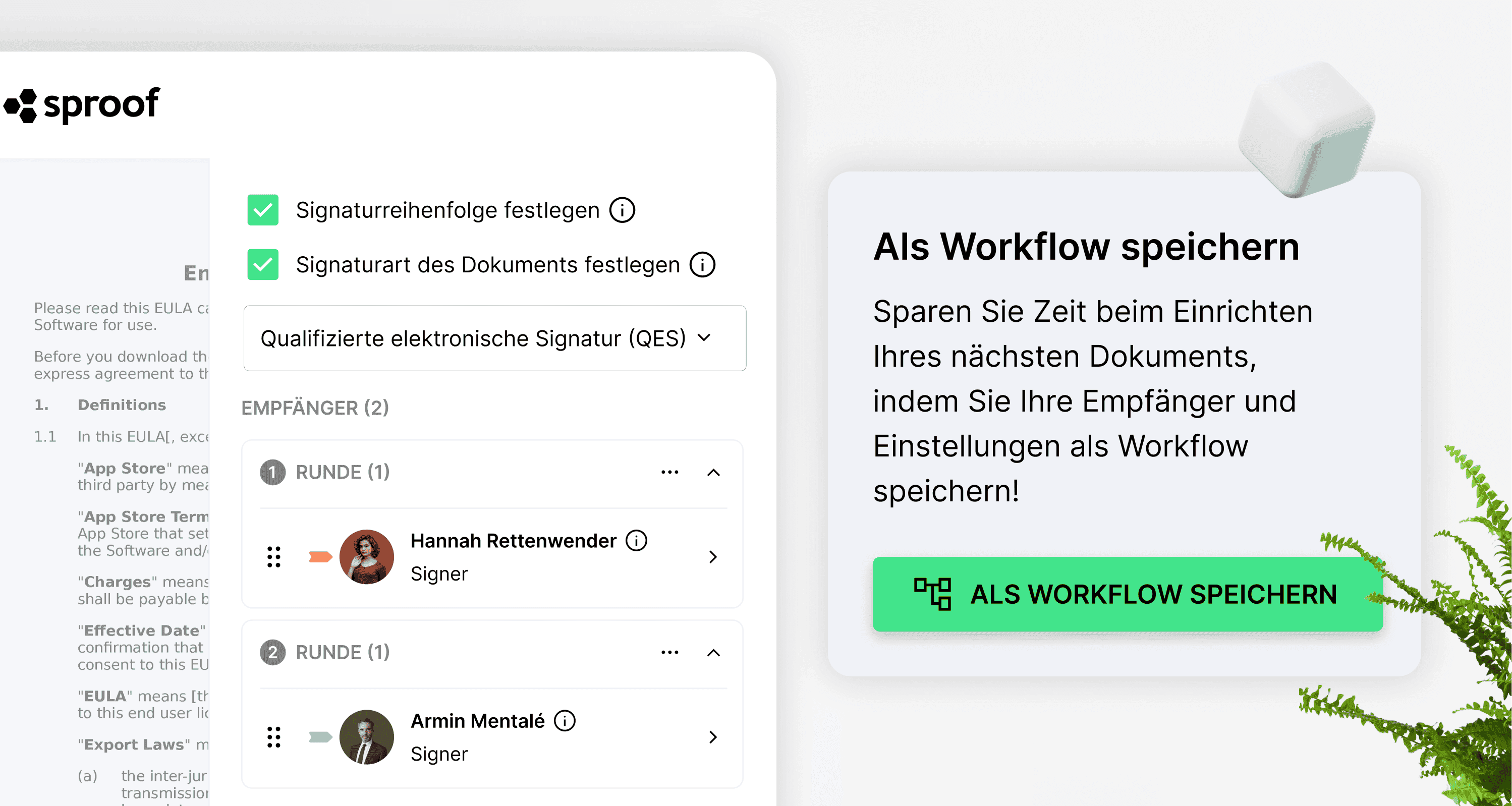
Παραπομπές από το βίντεο και περαιτέρω σύνδεσμοι:

Οδηγίες βήμα προς βήμα
Σε αυτό το σεμινάριο, θα θέλαμε να σας δείξουμε πώς μπορείτε να κάνετε την απόκτηση υπογραφών ακόμη πιο αποτελεσματική για εσάς και την ομάδα σας με τη βοήθεια των λεγόμενων ροών εργασίας.
Μια ροή εργασίας αποτελείται από τις πιο σημαντικές ρυθμίσεις που θέλετε να χρησιμοποιήσετε ή να επαναχρησιμοποιήσετε κατά τη λήψη υπογραφών για ορισμένους τύπους εγγράφων.
Εξοικονομήστε πολύτιμο χρόνο: Οι ακόλουθες ρυθμίσεις μπορούν να αποθηκευτούν και να επαναχρησιμοποιηθούν κατά την επαναφόρτωση. (οι παράμετροι μπορούν να αποθηκευτούν λεπτομερώς)
- Κατάλογος παραληπτών
- Σειρά υπογραφών
- Επιλογή: Μόνο ένα άτομο πρέπει να υπογράφει σε ένα γύρο υπογραφών
- Ο ρόλος των επιμέρους αποδεκτών (υπογράφων, παρατηρητής)
- Ο απαιτούμενος τύπος υπογραφής (AES, QES)
- Ημερομηνία και συχνότητα υπενθύμισης
- Μήνυμα πρόσκλησης
- Άδεια προώθησης
Στη συνέχεια, θα σας δείξουμε πώς να χρησιμοποιείτε τις ροές εργασίας με τον βέλτιστο τρόπο. Ακολουθεί μια επισκόπηση:
Α) Αποθήκευση ροών εργασίας Β) Χρήση ροών εργασίας Γ) Ενημέρωση ροών εργασίας Δ) Κοινή χρήση ροών εργασίας με την ομάδα
Α) Αποθήκευση μιας ροής εργασίας
Για να μπορέσετε να αποθηκεύσετε εσείς οι ίδιοι μια ροή εργασίας για πρώτη φορά, πρέπει να περάσετε από μια διαδικασία πρόσκλησης. Ανατρέξτε στο σεμινάριο Λήψη υπογραφών (με ροή εργασίας με υπογραφή) .
Κατά την αποστολή της πρόσκλησης, θα σας ζητηθεί αν θέλετε να αποθηκεύσετε αυτή τη ροή εργασίας. Κάντε αυτό για να αποθηκεύσετε την πρώτη σας ροή εργασίας.
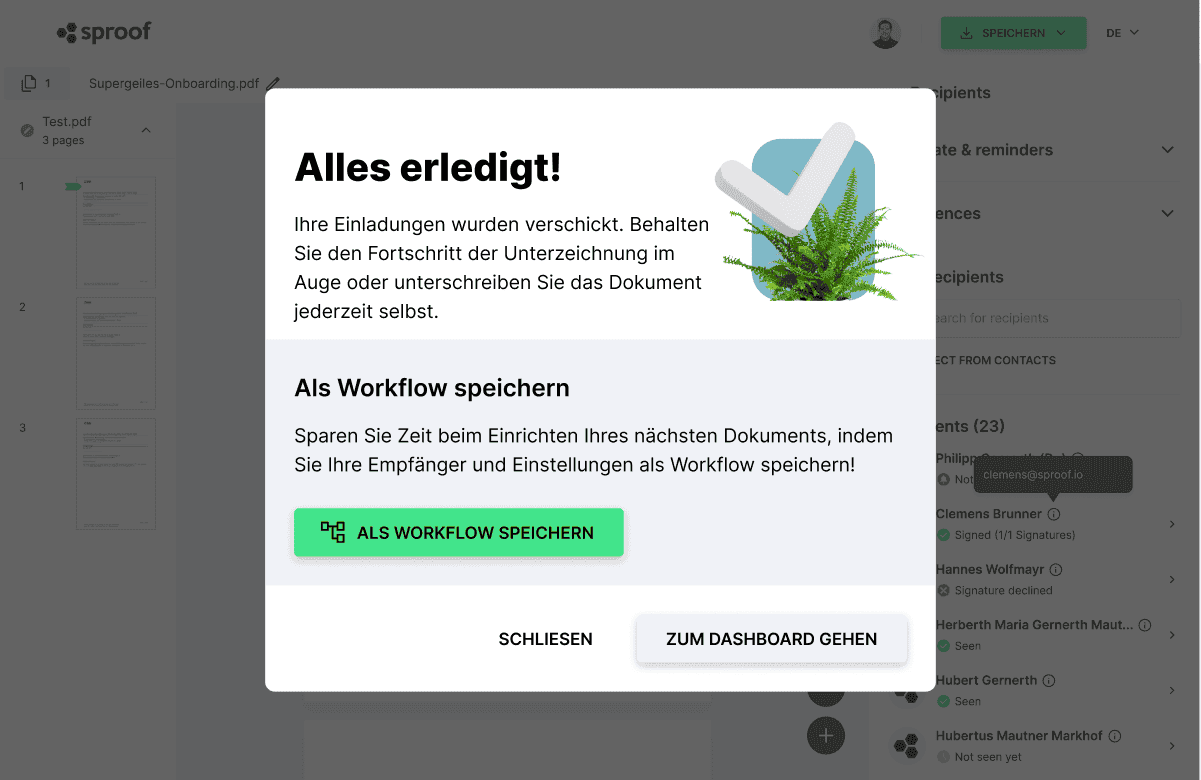
Στο επόμενο βήμα, θα σας ζητηθεί να επιλέξετε τις παραμέτρους που θέλετε να αποθηκεύσετε στη ροή εργασίας σας. Για παράδειγμα, μπορεί να θέλετε να προσκαλείτε πάντα την ίδια λίστα των επαφών σας να υπογράψει έναν συγκεκριμένο τύπο σύμβασης και να καθορίζετε την ίδια σειρά υπογραφής, αλλά να απαιτείτε έναν διαφορετικό τύπο υπογραφής που θα χρησιμοποιείται από τους παραλήπτες σας από καιρό σε καιρό. Σε αυτή την περίπτωση, συνιστούμε να καταργήσετε την επιλογή "Τύπος υπογραφής: QES".
Αφού πραγματοποιήσετε όλες τις ρυθμίσεις σωστά και δώσετε στη ροή εργασίας ένα κατάλληλο όνομα, μπορείτε να αποθηκεύσετε τη ροή εργασίας.
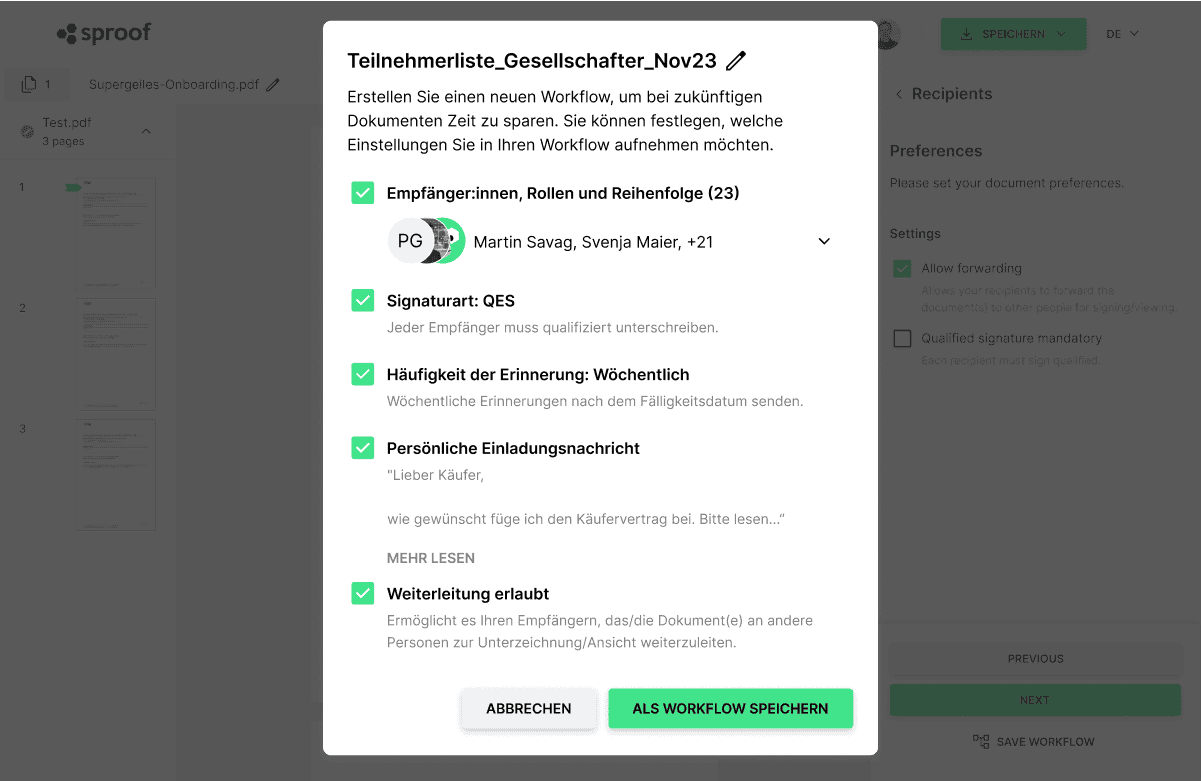
Σημαντικό: Εάν επαναχρησιμοποιήσετε μια ροή εργασίας, μπορείτε φυσικά να ρυθμίσετε ξανά όλες τις παραμέτρους.

Β) Χρήση ροών εργασίας
Όλες οι ροές εργασίας σας αποθηκεύονται στην καρτέλα "Επαφές & ροές εργασίας". Μεταβείτε στην καρτέλα "Ροές εργασίας". Αν κάνετε κλικ σε μια ροή εργασίας, θα δείτε όλες τις λεπτομέρειες και ποιες παραμέτρους περιέχει η ροή εργασίας.
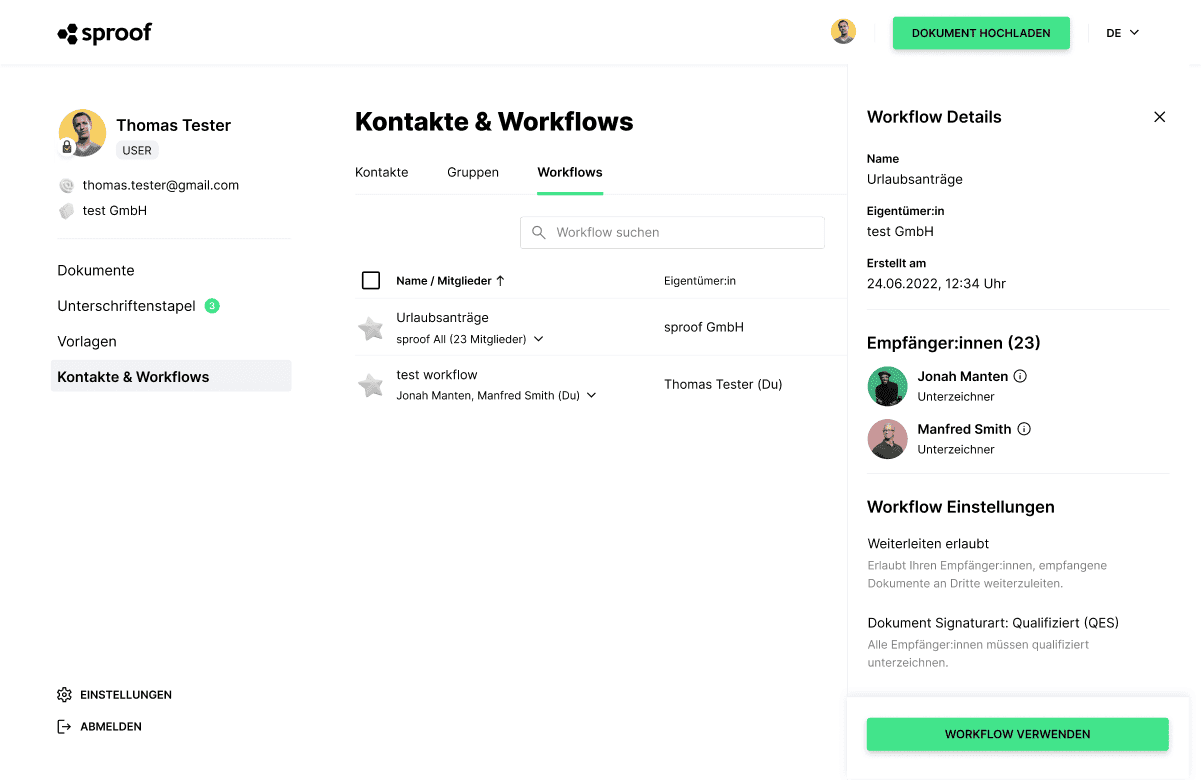
Κάνοντας κλικ στις "3 τελείες" στο άκρο δεξιά μιας καταχώρησης, μπορείτε επίσης να ξεκινήσετε διάφορες ενέργειες για μια ροή εργασίας, π.χ. να μετονομάσετε ή να διαγράψετε τη ροή εργασίας.
Για να ξεκινήσετε μια νέα διαδικασία πρόσκλησης με μια ροή εργασίας, κάντε κλικ στην επιλογή "Χρήση ροής εργασίας". Στο επόμενο βήμα, μπορείτε να αποφασίσετε με ποια έγγραφα θέλετε να ξεκινήσετε τη διαδικασία πρόσκλησης. Μπορείτε να ανεβάσετε έγγραφα, να τα επιλέξετε από τον πίνακα οργάνων ή να χρησιμοποιήσετε πρότυπα.
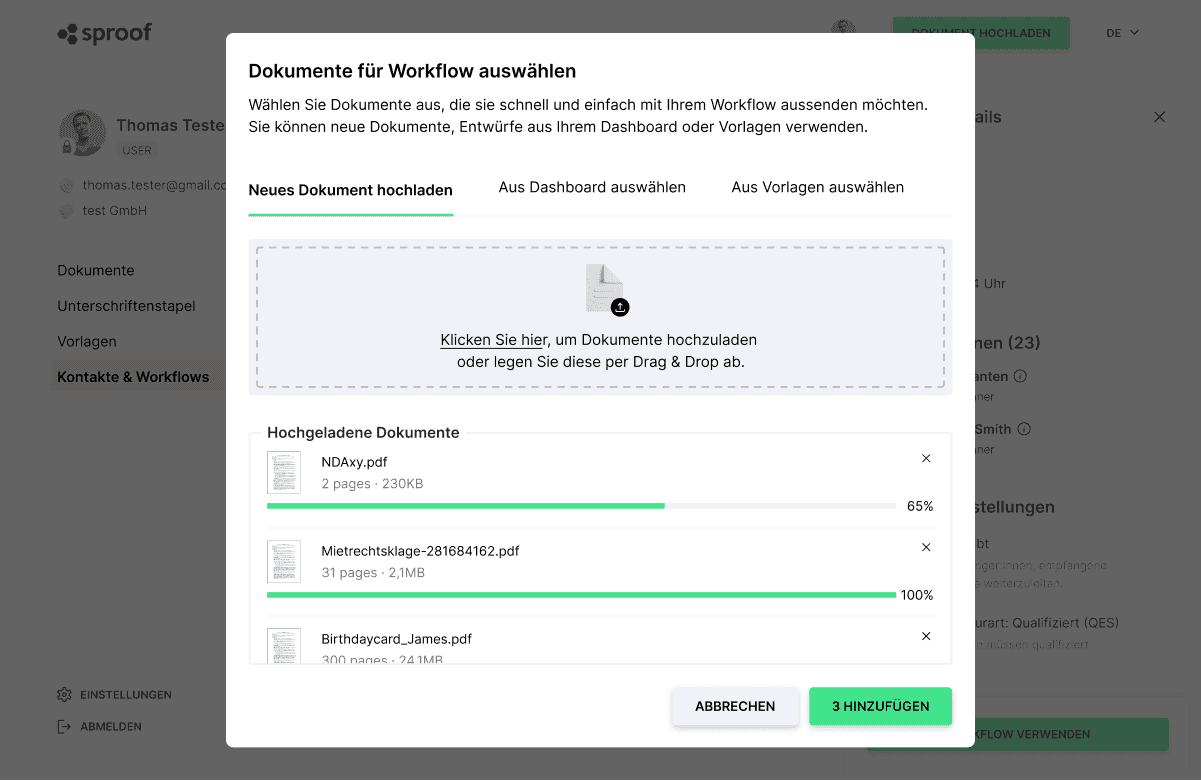
Κάνοντας κλικ στην επιλογή "Προσθήκη" μεταφέρεστε απευθείας στον επεξεργαστή υπογραφών sproof, τα σωστά έγγραφα μεταφορτώνονται και μπορείτε να δείτε ότι όλες οι ρυθμίσεις έχουν ήδη γίνει σύμφωνα με τη ροή εργασιών.
Έχετε τη δεύτερη επιλογή να επιλέξετε μια ροή εργασίας απευθείας στον επεξεργαστή στη δεξιά πλευρική μπάρα. Στην καρτέλα "Παραλήπτες", έχετε επίσης τη δυνατότητα να επιλέξετε μια πλήρη ροή εργασίας αντί για μεμονωμένες επαφές.
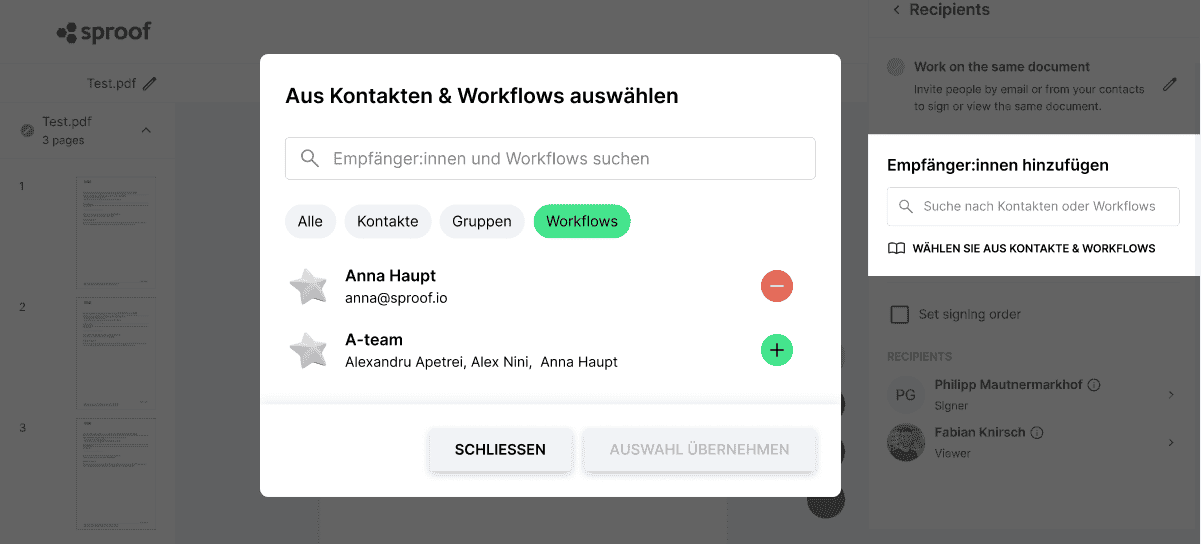
Αφού αποφασίσετε για τη ροή εργασίας, το μόνο που έχετε να κάνετε είναι να ορίσετε τις θέσεις υπογραφής και προαιρετικά τα πεδία της φόρμας για τους επιμέρους παραλήπτες χρησιμοποιώντας drag & drop.
Στο τελευταίο βήμα, μπορείτε να στείλετε την πρόσκληση για υπογραφή.
C) Ενημέρωση ροών εργασίας
Έχετε επίσης τη δυνατότητα να ενημερώσετε μια υπάρχουσα ροή εργασίας. Για να το κάνετε αυτό, ανοίξτε μια υπάρχουσα ροή εργασίας, αλλάξτε τις επιμέρους παραμέτρους όπως απαιτείται και, στη συνέχεια, στείλτε τα έγγραφα για υπογραφή.
Στο τελευταίο βήμα, έχετε τη δυνατότητα να αντικαταστήσετε τη ροή εργασίας κάνοντας κλικ στην επιλογή "Ενημέρωση ροής εργασίας". Η ροή εργασίας έχει τότε το ίδιο όνομα, αλλά έχει προσαρμοστεί.
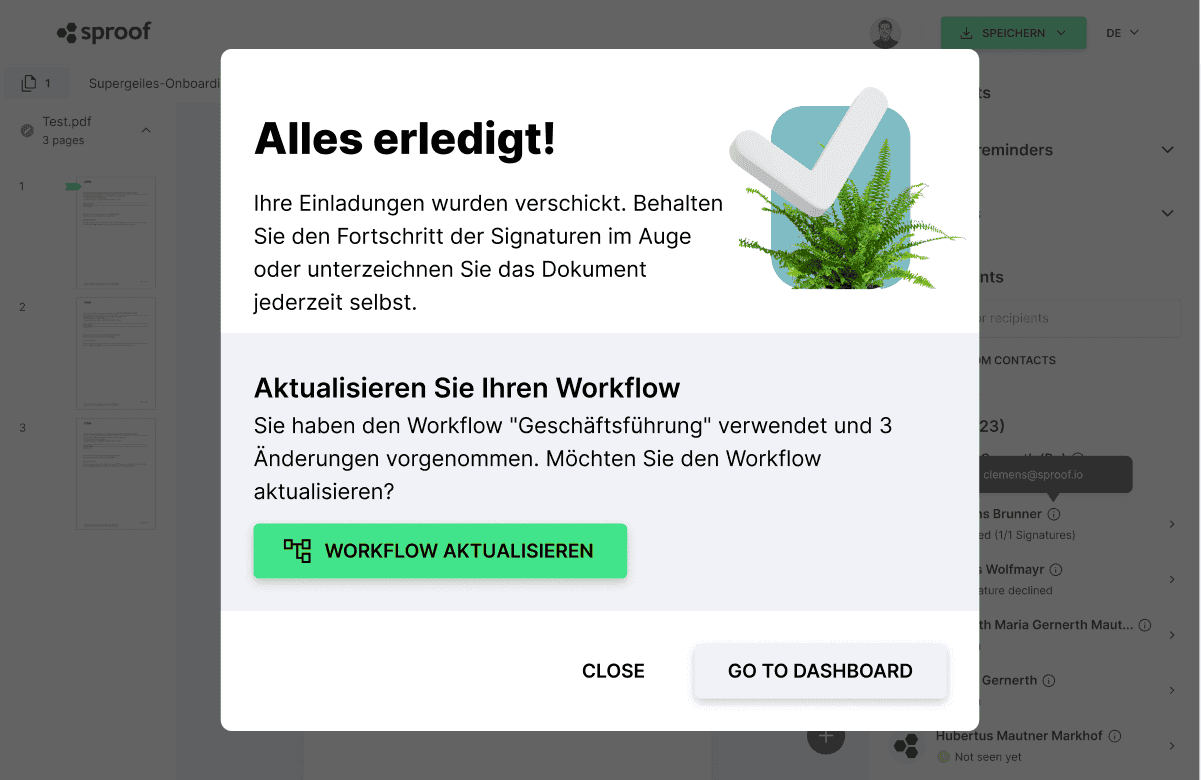
Δ) Μοιραστείτε ροές εργασίας με την ομάδα
Έχετε τη δυνατότητα να μοιραστείτε μεμονωμένες ροές εργασίας με την ομάδα σας. Αυτό μπορεί να επιταχύνει ή να απλοποιήσει τις διαδικασίες για ολόκληρη την ομάδα σας.
Για να το κάνετε αυτό, μεταβείτε στη λεπτομερή προβολή μιας ροής εργασίας. Για να το κάνετε αυτό, μεταβείτε στην καρτέλα "Ροές εργασίας" στην επισκόπηση "Επαφές και ροές εργασίας". Μπορείτε να απελευθερώσετε τη ροή εργασίας κάνοντας κλικ στο κουμπί "Κοινή χρήση".
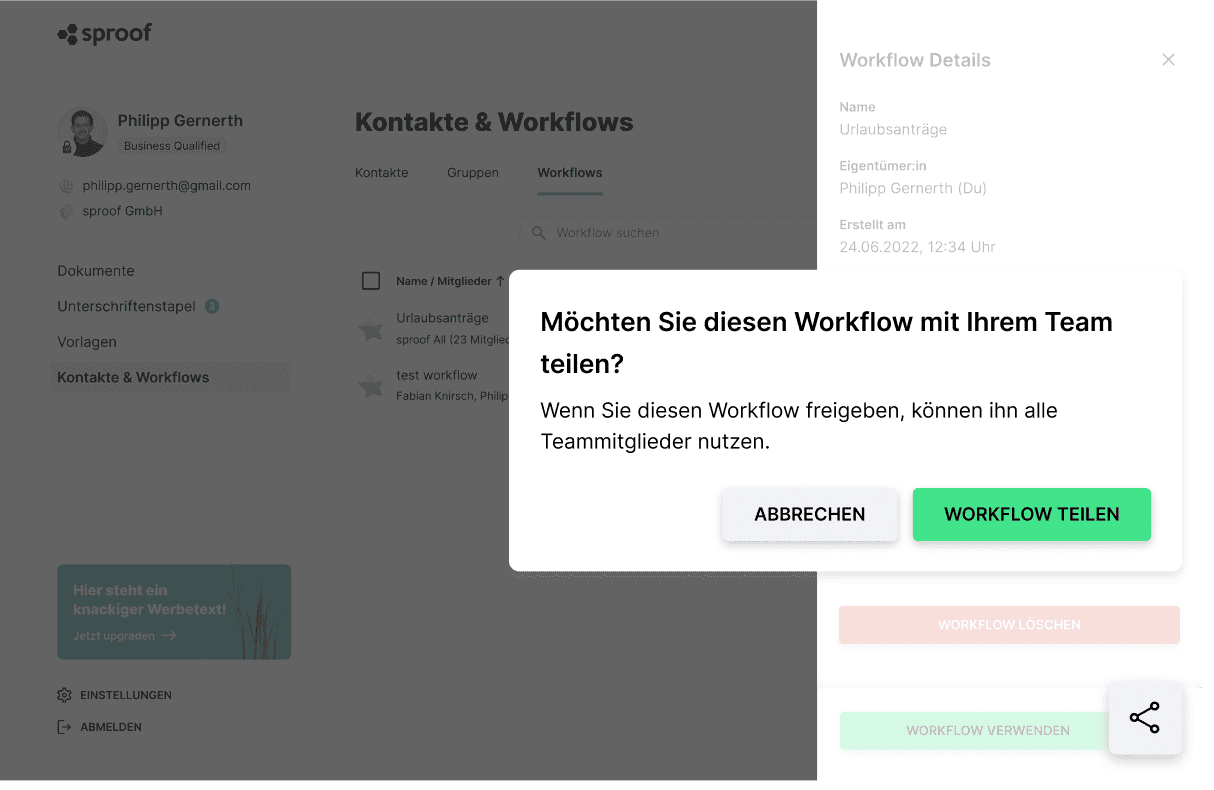
Αν θέλετε να αποσύρετε μια ροή εργασίας, μπορείτε να το κάνετε ξανά στην αναλυτική προβολή. Για να το κάνετε αυτό, κάντε ξανά κλικ στο εικονίδιο "Κοινή χρήση" για να αποσύρετε την έγκριση.